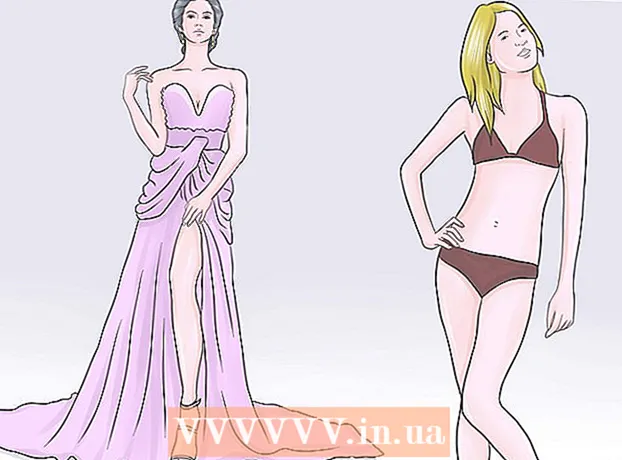రచయిత:
Lewis Jackson
సృష్టి తేదీ:
12 మే 2021
నవీకరణ తేదీ:
1 జూలై 2024
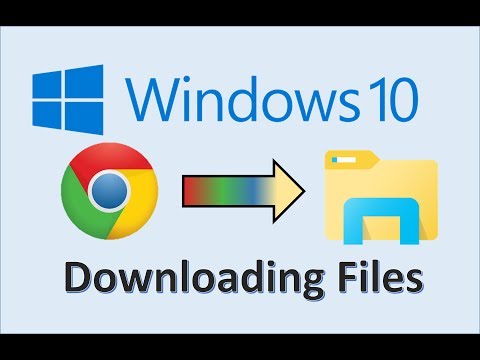
విషయము
ఇంటర్నెట్ను ఉపయోగిస్తున్నప్పుడు ఫైల్లను డౌన్లోడ్ చేయడం ప్రధాన పని. మీరు ఆన్లైన్లో దాదాపు ఏదైనా కనుగొనవచ్చు మరియు మీరు మీ కంప్యూటర్ను ఉపయోగించడం ప్రారంభించినప్పటి నుండి చాలా ఫైల్లను డౌన్లోడ్ చేసి ఉండాలి. ఆపరేటింగ్ సిస్టమ్ ఎల్లప్పుడూ డౌన్లోడ్ చేసిన అన్ని ఫైల్లను ఒకే ప్రాధమిక ప్రదేశంలో ఉంచడానికి ప్రయత్నిస్తుంది, కాని డౌన్లోడ్ చేసిన ఫైల్ కంప్యూటర్ అంతటా చెల్లాచెదురుగా ఉన్న సందర్భాలు ఉన్నాయి. డౌన్లోడ్ చేసిన ఫైల్లను త్వరగా ఎలా కనుగొనాలో మీకు తెలిస్తే, మీరు చాలా సమయం మరియు తలనొప్పిని ఆదా చేస్తారు.
దశలు
4 యొక్క విధానం 1: విండోస్లో డౌన్లోడ్ చేసిన ఫైల్లను కనుగొనండి
డౌన్లోడ్ల ఫోల్డర్ను తనిఖీ చేయండి. విండోస్లో, డౌన్లోడ్ల ఫోల్డర్ వినియోగదారులందరికీ చాలా ప్రోగ్రామ్ల కోసం డౌన్లోడ్ చేయగల ప్రదేశంగా పనిచేస్తుంది. డౌన్లోడ్ల ఫోల్డర్ను కనుగొనడానికి ఇక్కడ కొన్ని మార్గాలు ఉన్నాయి:
- ప్రారంభ మెను క్లిక్ చేసి, మీ వినియోగదారు పేరును ఎంచుకోండి. డౌన్లోడ్ల ఫోల్డర్ పాప్-అప్ విండోలో ఉంటుంది.
- విండోస్ ఎక్స్ప్లోరర్ను తెరవండి విన్+ఇ. డౌన్లోడ్ల ఫోల్డర్ ఎడమ పేన్లో, "ఇష్టమైనవి" లేదా "కంప్యూటర్ / ఈ పిసి" క్రింద ఉండవచ్చు.
- నొక్కండి విన్+ఆర్ మరియు నమోదు చేయండి షెల్: డౌన్లోడ్లు. నొక్కండి నమోదు చేయండి డౌన్లోడ్ల ఫోల్డర్ను తెరవడానికి.
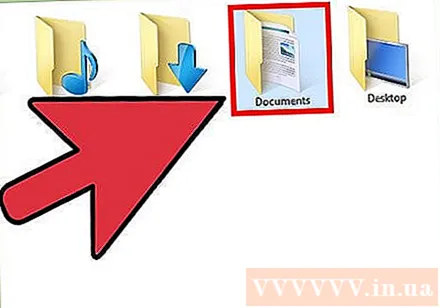
మరొక స్థానాన్ని చూడండి. మీరు చాలా ప్రోగ్రామ్లను డౌన్లోడ్ చేస్తే, ఈ ఫైల్లు అన్ని చోట్ల చెల్లాచెదురుగా ఉండే అవకాశాలు ఉన్నాయి. ఫైల్ డౌన్లోడ్లకు అత్యంత సాధారణ స్థానాలు డెస్క్టాప్ మరియు డాక్యుమెంట్స్ / నా డాక్యుమెంట్స్ ఫోల్డర్.- మీ కంప్యూటర్ డేటా నిల్వ కోసం అదనపు డ్రైవ్ కలిగి ఉంటే, మీరు ఎప్పుడైనా ఆ డ్రైవ్లో డౌన్లోడ్ చేసిన ఫైల్లను కలిగి ఉన్న ఫోల్డర్ను సృష్టించారా అని తనిఖీ చేయండి.
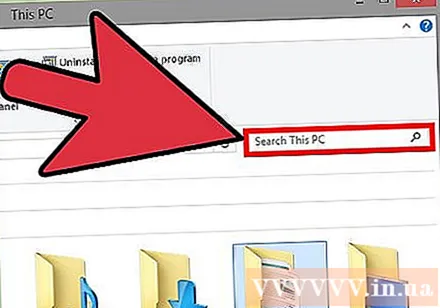
ఫైల్ను కనుగొనండి. డౌన్లోడ్ చేసిన ఫైల్ పేరు మీకు తెలిస్తే, దాన్ని త్వరగా తెరవడానికి మీరు శోధించవచ్చు. నొక్కండి విన్ మరియు ఫైల్ పేరును టైప్ చేయడం ప్రారంభించండి. శోధన ఫలితాల్లో ఫైల్ కనిపిస్తుంది.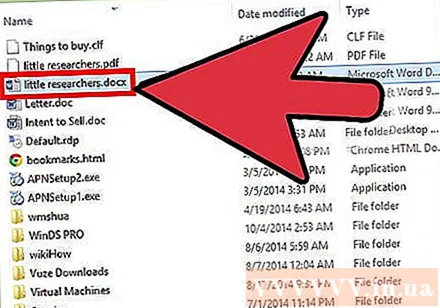
డౌన్లోడ్ చేసిన ఫైల్ను తెరవండి. ఇంటర్నెట్ నుండి డౌన్లోడ్ చేయబడిన చాలా ఫైల్లను తెరవడం కష్టం కాదు, కానీ కొన్ని ఫార్మాట్లు కొద్దిగా వింతగా ఉంటాయి. కొన్ని అసాధారణమైన ఫైళ్ళను ఎలా తెరవాలో తెలుసుకోవడానికి మీరు ఈ క్రింది కథనాలను చదవవచ్చు లేదా ఆన్లైన్లో నేర్చుకోవచ్చు.- MKV వీడియో ఫైల్ను ప్లే చేయండి
- ISO ఇమేజ్ ఫైల్ను బర్న్ చేయండి
- RAR ఫైల్ను సంగ్రహించండి
- BIN ఫైల్ ఉపయోగించండి
- టోరెంట్ ఫైళ్ళను డౌన్లోడ్ చేయండి
4 యొక్క విధానం 2: OS X లో డౌన్లోడ్ చేసిన ఫైల్లను కనుగొనండి
డౌన్లోడ్ల ఫోల్డర్ను తనిఖీ చేయండి. OS X లో, డౌన్లోడ్ల ఫోల్డర్ అన్ని వినియోగదారుల కోసం చాలా ప్రోగ్రామ్ల కోసం డౌన్లోడ్ చేయగల ప్రదేశంగా పనిచేస్తుంది. డౌన్లోడ్ డైరెక్టరీని కనుగొనడానికి ఇక్కడ కొన్ని మార్గాలు ఉన్నాయి: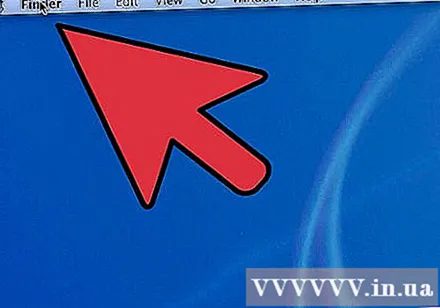
- డాక్ బార్లోని డౌన్లోడ్ల ఫోల్డర్పై క్లిక్ చేయండి.
- మెను క్లిక్ చేయండి వెళ్ళండి మరియు ఎంచుకోండి డౌన్లోడ్లు
- ఫైండర్ విండోను తెరవండి. నొక్కండి ఎంపిక+Cmd+ఎల్ డౌన్లోడ్ల ఫోల్డర్ను తెరవడానికి.
ఇతర ఫోల్డర్లను చూడండి. డౌన్లోడ్ చేసిన ఫైల్లు కాలక్రమేణా మీ కంప్యూటర్లో చెల్లాచెదురుగా ఉంటాయి, ప్రత్యేకించి మీరు వాటిని డౌన్లోడ్ చేయడానికి చాలా ప్రోగ్రామ్లను ఉపయోగిస్తే. ఫైల్ డౌన్లోడ్లు సాధారణంగా కేంద్రీకృతమై ఉన్న కొన్ని సాధారణ స్థానాల్లో డెస్క్టాప్ లేదా డాక్యుమెంట్స్ ఫోల్డర్ ఉన్నాయి.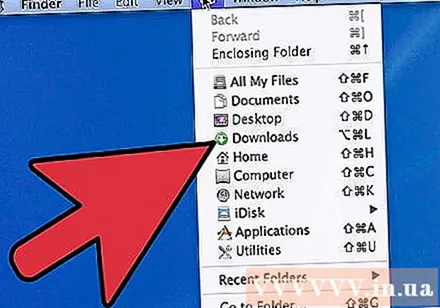
- మీ కంప్యూటర్ డేటా నిల్వ కోసం అదనపు డ్రైవ్ కలిగి ఉంటే, మీరు ఎప్పుడైనా ఆ డ్రైవ్లో డౌన్లోడ్ చేసిన ఫైల్లను కలిగి ఉన్న ఫోల్డర్ను సృష్టించారా అని తనిఖీ చేయండి.
ఫైల్ను కనుగొనండి. డౌన్లోడ్ చేసిన ఫైల్ పేరు మీకు తెలిస్తే, దాన్ని త్వరగా తెరవడానికి మీరు శోధించవచ్చు. ఫైండర్ విండోను తెరిచి క్లిక్ చేయండి Cmd+ఎఫ్ శోధన పట్టీని తెరవడానికి, ఆపై ఫైల్ పేరును నమోదు చేసి, శోధన ఫలితాల నుండి ఒక పదాన్ని ఎంచుకోండి.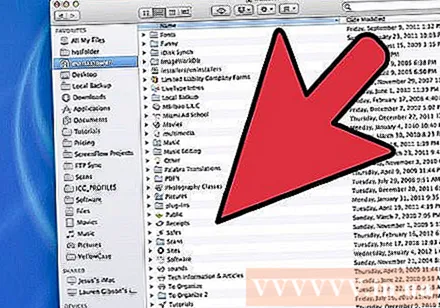
డౌన్లోడ్ చేసిన ఫైల్ను తెరవండి. ఇంటర్నెట్ నుండి డౌన్లోడ్ చేయబడిన చాలా ఫైల్లను తెరవడం కష్టం కాదు, కానీ కొన్ని ఫార్మాట్లు కొద్దిగా వింతగా ఉంటాయి. కొన్ని అసాధారణమైన ఫైళ్ళను ఎలా తెరవాలో తెలుసుకోవడానికి మీరు ఈ క్రింది కథనాలను చదవవచ్చు లేదా ఆన్లైన్లో నేర్చుకోవచ్చు.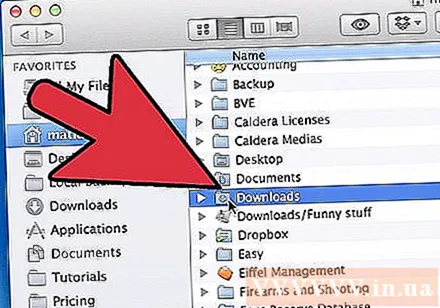
- MKV వీడియో ఫైల్ను ప్లే చేయండి
- ISO ఇమేజ్ ఫైల్ను బర్న్ చేయండి
- RAR ఫైల్ను సంగ్రహించండి
- BIN ఫైల్ ఉపయోగించండి
- టోరెంట్ ఫైళ్ళను డౌన్లోడ్ చేయండి
4 యొక్క విధానం 3: Chrome లో డౌన్లోడ్ చేసిన ఫైల్లను నిర్వహించడం
డౌన్లోడ్ల జాబితాను తెరవండి. మీరు మెను బటన్ (☰) పై క్లిక్ చేసి, డౌన్లోడ్లను ఎంచుకోవడం ద్వారా లేదా నొక్కడం ద్వారా Chrome ఇటీవల డౌన్లోడ్ చేసిన ఫైల్ జాబితాను తెరవవచ్చు Ctrl+జె (విండోస్లో) మరియు Cmd+జె (Mac తో).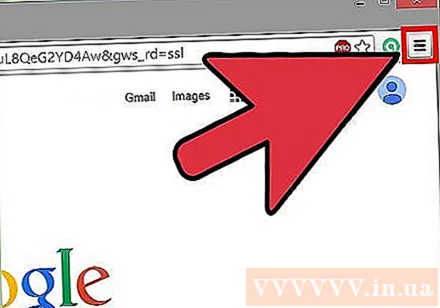
ఇటీవల డౌన్లోడ్ చేసిన ఫైల్ జాబితాలో బ్రౌజ్ చేయండి. మీరు చురుకుగా తొలగించకపోతే తప్ప, Chrome స్టోర్లు అనేక వారాల పాటు చరిత్రను డౌన్లోడ్ చేస్తాయి. మీరు జాబితాలో ఏదైనా క్లిక్ చేసినప్పుడు, ఫైల్ తెరవబడుతుంది (ఇది ఇప్పటికీ ఉంటే). ఎంచుకున్న ఫైల్ ఉన్న ఫోల్డర్ను తెరవడానికి మీరు "ఫోల్డర్లో చూపించు" లింక్ని కూడా క్లిక్ చేయవచ్చు.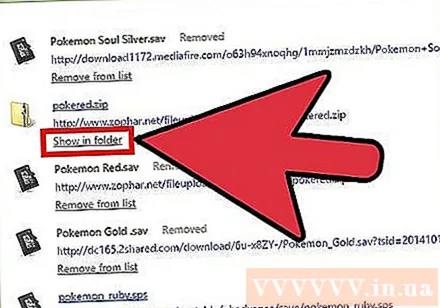
డౌన్లోడ్ల ఫోల్డర్ను తెరవండి. Chrome మీ డౌన్లోడ్లను సేవ్ చేసే ఫోల్డర్ను తెరవడానికి ఎగువ కుడి వైపున ఉన్న "డౌన్లోడ్ ఫోల్డర్ను తెరవండి" లింక్పై క్లిక్ చేయండి. అప్రమేయంగా, ఇది యూజర్ ఫోల్డర్లో ఉన్న డౌన్లోడ్ల ఫోల్డర్.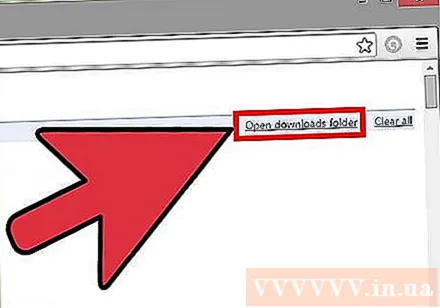
Chrome డౌన్లోడ్లు ఉన్న డైరెక్టరీకి మార్చండి. Chrome మెను బటన్ (☰) క్లిక్ చేసి ఎంచుకోండి సెట్టింగులు (అమరిక). క్రిందికి స్క్రోల్ చేసి, "అధునాతన సెట్టింగులను చూపించు" లింక్పై క్లిక్ చేయండి. "డౌన్లోడ్లు" విభాగంలో, మార్చండి ... బటన్ను క్లిక్ చేయడం ద్వారా మీరు Chrome డౌన్లోడ్ల కోసం క్రొత్త ఫోల్డర్ను సెట్ చేయవచ్చు.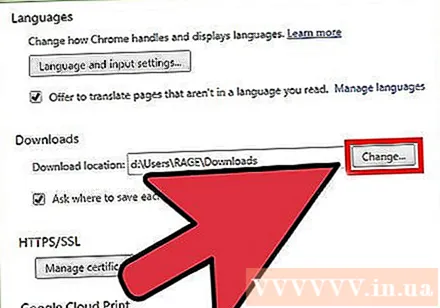
- డౌన్లోడ్ చేయడానికి ముందు ఫైల్ను సేవ్ చేయమని Chrome ప్రాంప్ట్ చేయడాన్ని కూడా మీరు ఎంచుకోవచ్చు.
4 యొక్క 4 విధానం: ఫైర్ఫాక్స్లో డౌన్లోడ్ ఫైల్లను నిర్వహించడం
ఇటీవలి డౌన్లోడ్ల జాబితాను తెరవండి. ఫైర్ఫాక్స్ విండో ఎగువ కుడి మూలలోని క్రింది బాణం బటన్ను క్లిక్ చేయండి. ఇటీవల డౌన్లోడ్ చేసిన ఫైల్లు కనిపిస్తాయి. మీరు ఫైల్ పక్కన ఉన్న ఫోల్డర్ చిహ్నాన్ని క్లిక్ చేసినప్పుడు, ఎంచుకున్న ఫైల్ ఉన్న ఫోల్డర్ తెరుచుకుంటుంది.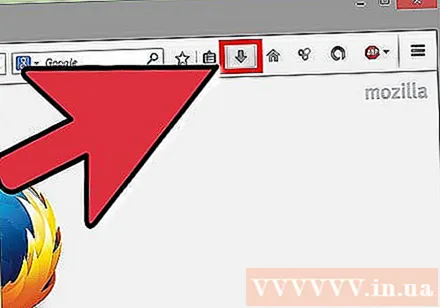
డౌన్లోడ్ లైబ్రరీని తెరవండి. ఇటీవలి డౌన్లోడ్ల జాబితాలో, "అన్ని డౌన్లోడ్లను చూపించు" క్లిక్ చేయండి. ఎంచుకున్న డౌన్లోడ్ల ట్యాబ్తో ఫైర్ఫాక్స్ లైబ్రరీ తెరవబడుతుంది. నిల్వ చేసిన అన్ని ఫైల్లు ఇక్కడ ప్రదర్శించబడతాయి. నిర్దిష్ట కంటెంట్ను కనుగొనడానికి మీరు శోధన పట్టీని ఉపయోగించవచ్చు.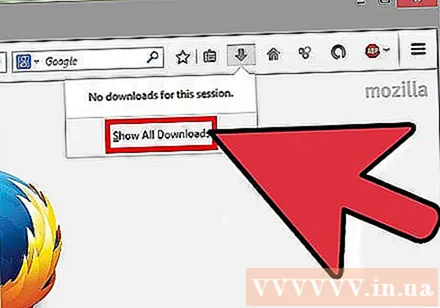
ఫైర్ఫాక్స్ డౌన్లోడ్ ఫోల్డర్ను మార్చండి. ఫైర్ఫాక్స్ మెనూ బటన్ (☰) క్లిక్ చేసి, ఎంచుకోండి ఎంపికలు (ఐచ్ఛికం) ఆపై "జనరల్" టాబ్ క్లిక్ చేయండి. బ్రౌజ్ క్లిక్ చేయడం ద్వారా డౌన్లోడ్ చేసిన ఫైల్లు సేవ్ చేయబడిన డైరెక్టరీని మీరు మార్చవచ్చు ....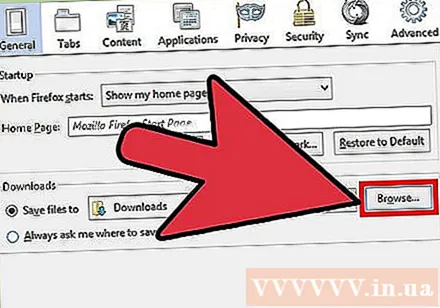
- డౌన్లోడ్ చేయడానికి ముందు ఫైల్ను సేవ్ చేయమని ఫైర్ఫాక్స్ ప్రాంప్ట్ చేయడాన్ని కూడా మీరు ఎంచుకోవచ్చు.